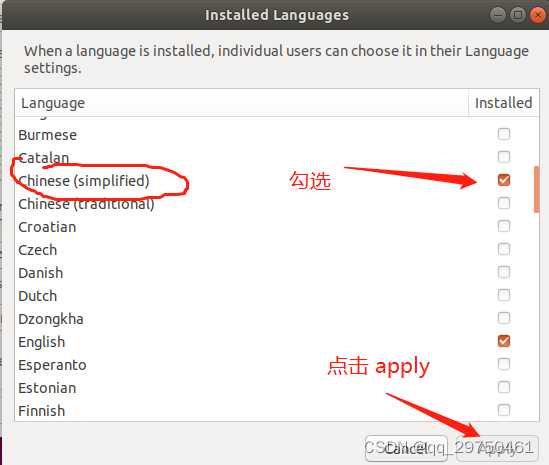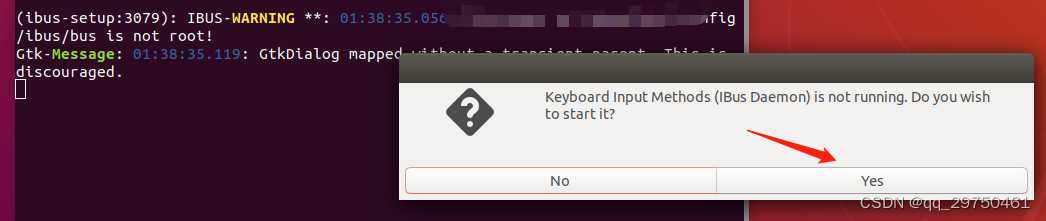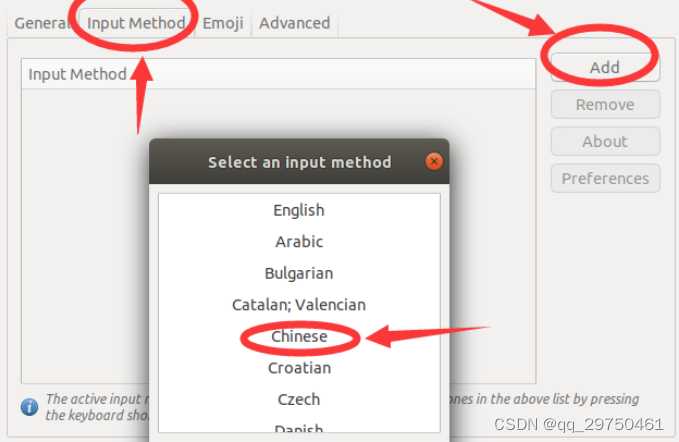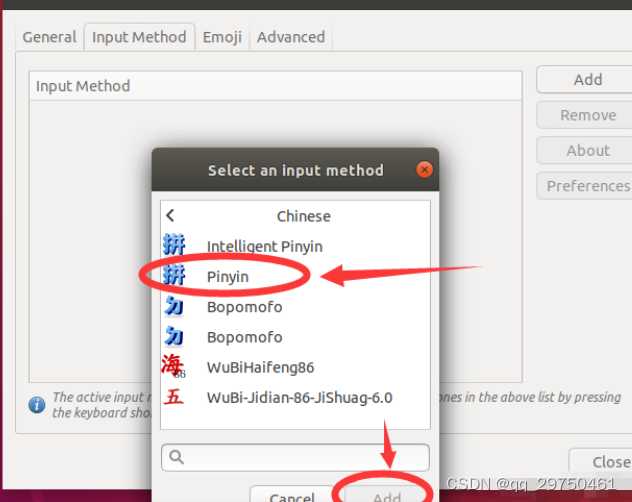前言
本文记录下如何在ubuntu系统中使用中文,本人的系统是 ubuntu 18.04 。
具体操作

在 setting 中 找到 Region and Language 选项

点击 Input Sources 中 左下角那个 “+” 会发现里面没办法直接找到 Chinese(Pinyin),只能找到 Chinese 但是加上 Chinese 后,却不能按照拼音输入,这个时候需要按照下面的操作了:
1 选中 Manage Installed Languages 进行接下来的操作
2 弹出框(如果没有安装,可能需要你输入密码进行安装)
3 选中Chinese (simplified)
4 进行 ibus 安装,命令如下,网速正常的话 还是很快的
在第3步的中文语言包安装完成后,就需要安装ibus输入法框架了,打开Terminal,在其中输入命令:
sudo apt-get install ibus ibus-clutter ibus-gtk ibus-gtk3 ibus-qt4
安装过程中,如果遇到 y/n 一直输入 y 即可。
5 ibus框架安装完成后,则需要切换该框架,直接输入 下面命令,则出现下图的内容:
im-config -s ibus
6 切换到ibus框架之后,安装中文拼音引擎,Terminal中输入命令:
sudo apt-get install ibus-pinyin
7 调出 IBus Preference 窗口来添加该中文拼音输入法,即在Terminal中输入命令:
sudo ibus-setup
8 在下面的弹出框中选择
9 再次在settings中 进行添加 Chinese(Pinyin)
注意这一步如果没有找到,需要您重启系统!!!重启后一定可以找到的,如果步骤没错的话!亲测!
【注意】使用 win+space 进行中英文切换,接下来就可以在 ubuntu中使用拼音汉字了。
今天的文章【ubuntu】中文输入法设置分享到此就结束了,感谢您的阅读,如果确实帮到您,您可以动动手指转发给其他人。
版权声明:本文内容由互联网用户自发贡献,该文观点仅代表作者本人。本站仅提供信息存储空间服务,不拥有所有权,不承担相关法律责任。如发现本站有涉嫌侵权/违法违规的内容, 请发送邮件至 举报,一经查实,本站将立刻删除。
如需转载请保留出处:https://bianchenghao.cn/24505.html